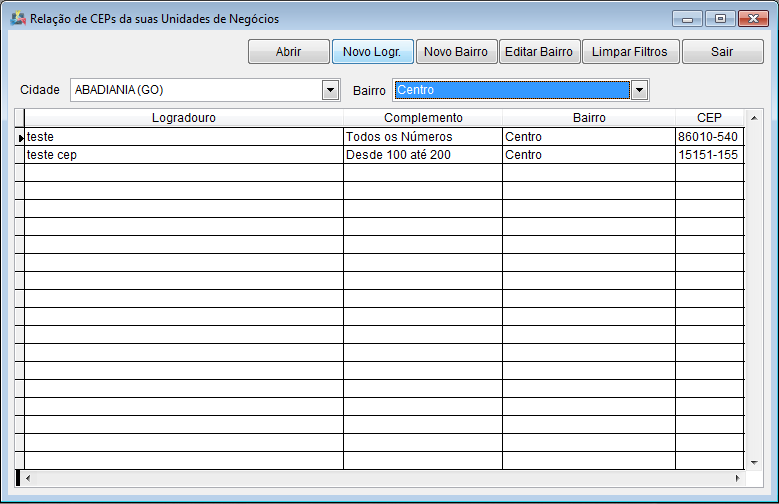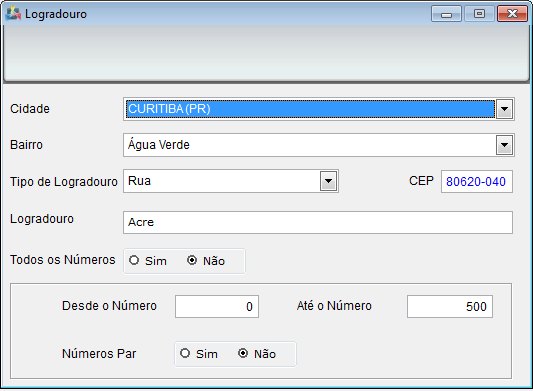Mudanças entre as edições de "Módulo Desktop - Painel Configurações - CEP´s"
m (Antonio.medeiros moveu Modulo Desktop - Painel Configuracoes - CEPsV5 para Módulo Desktop - Painel Configurações - CEP´s) |
(→CEP: remoção da numeração e correção) |
||
| Linha 26: | Linha 26: | ||
| − | + | Selecionar a opção e exibirá a "'''Relação de CEP da Unidade de Negócio'''". | |
* Informar o campo Cidade e Bairro para carregar a pesquisa. | * Informar o campo Cidade e Bairro para carregar a pesquisa. | ||
| Linha 33: | Linha 33: | ||
| − | + | Para a opção Abrir exibirá a tela "Logradouro" para editar as informações. | |
[[Arquivo:CEPsTelaLogradouro.png]] | [[Arquivo:CEPsTelaLogradouro.png]] | ||
| − | + | Inserir novo logradouro selecionar a opção "Novo Logradouro." | |
| − | + | Inserir bairro selecione a opção "Novo Bairro". | |
| − | + | "Editar Bairro" selecionar a opção. | |
| − | + | Para "Limpar Filtros" preenchidos, selecione a opção. | |
Edição das 09h26min de 27 de janeiro de 2021
| Permissão |
| Painel de Configurações |
CEP
![]() Adicionar o cadastro de um novo CEP informar logradouro, bairro, cidade e complemento.
Adicionar o cadastro de um novo CEP informar logradouro, bairro, cidade e complemento.
Selecionar a opção e exibirá a "Relação de CEP da Unidade de Negócio".
- Informar o campo Cidade e Bairro para carregar a pesquisa.
Para a opção Abrir exibirá a tela "Logradouro" para editar as informações.
Inserir novo logradouro selecionar a opção "Novo Logradouro."
Inserir bairro selecione a opção "Novo Bairro".
"Editar Bairro" selecionar a opção.
Para "Limpar Filtros" preenchidos, selecione a opção.
| |
|
Esta é uma base de testes fictícia, meramente ilustrativa. |